VLC Media Player est l’un des lecteurs vidéo gratuits les plus populaires. Léger et open source, il fonctionne sur presque toutes les plateformes et prend en charge la quasi-totalité des formats audio et vidéo. Parmi ses fonctionnalités les moins connues, on trouve l’ajustement de la vitesse de lecture vidéo. Que vous souhaitiez accélérer vos cours en ligne pour gagner du temps, ralentir des tutoriels pour analyser chaque détail ou étudier des séquences image par image, VLC facilite l’augmentation ou la diminution de la vitesse grâce à des options de menu claires et des raccourcis clavier pratiques.
Dans ce guide, nous allons vous expliquer comment modifier la vitesse de lecture sur VLC, vous montrer comment rendre les changements de vitesse permanents et vous présenter une alternative plus poussée pour des résultats professionnels.
Au sommaire
Augmenter la vitesse avec VLC Media Player ?
Accélérer la lecture réduit la durée de visionnage sans rien manquer, idéal pour les longues formations en ligne, réunions enregistrées ou podcasts. Voici comment augmenter la vitesse de lecture avec VLC Media Player.
- Ouvrez votre vidéo avec VLC Media Player.
- Dans la barre de menu en haut, cliquez sur Lecture > Vitesse > Plus rapide pour accélérer par paliers plus importants.
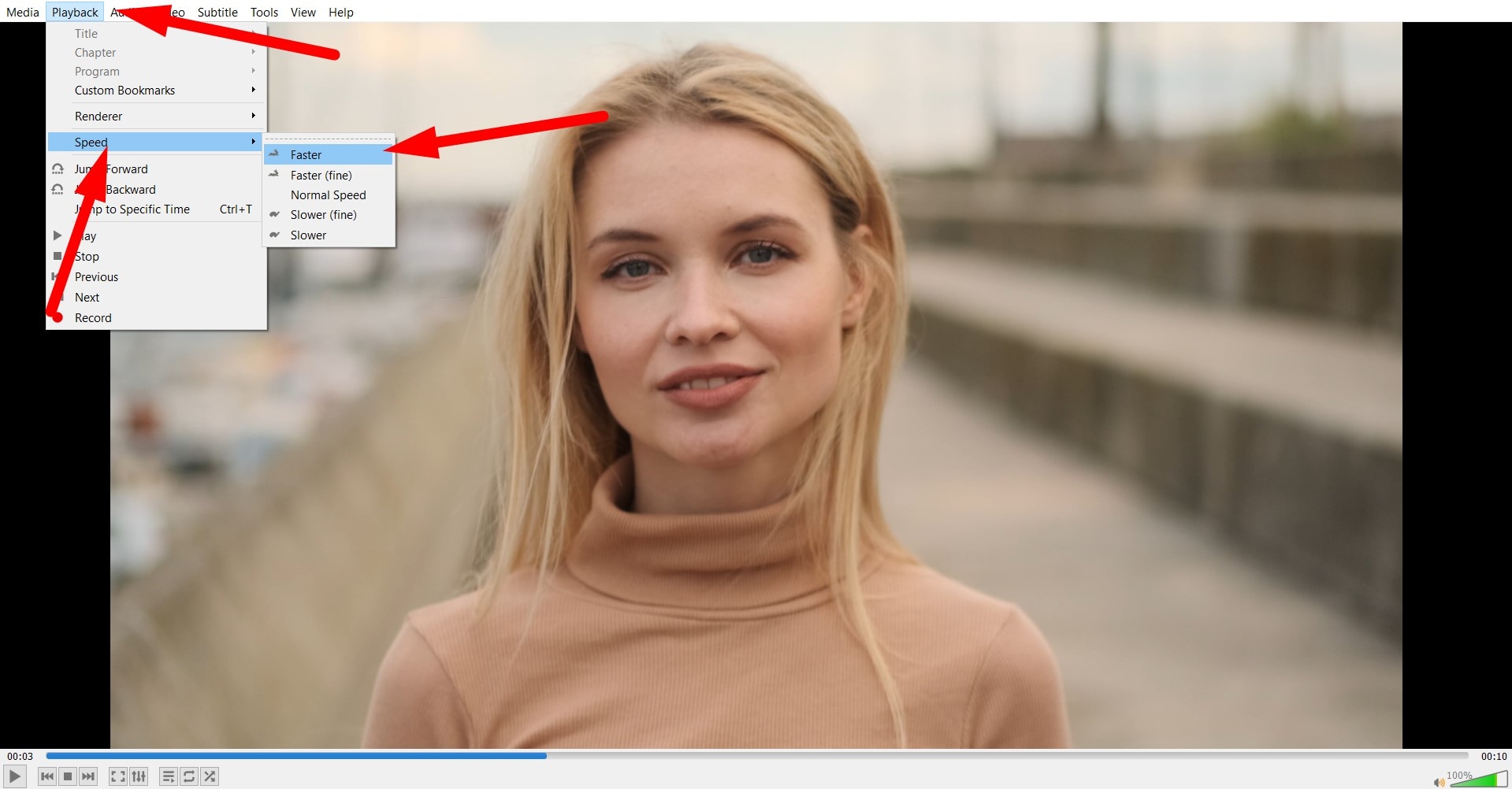
- Sélectionnez Plus rapide (fin) pour ajuster la vitesse plus progressivement et avec précision.
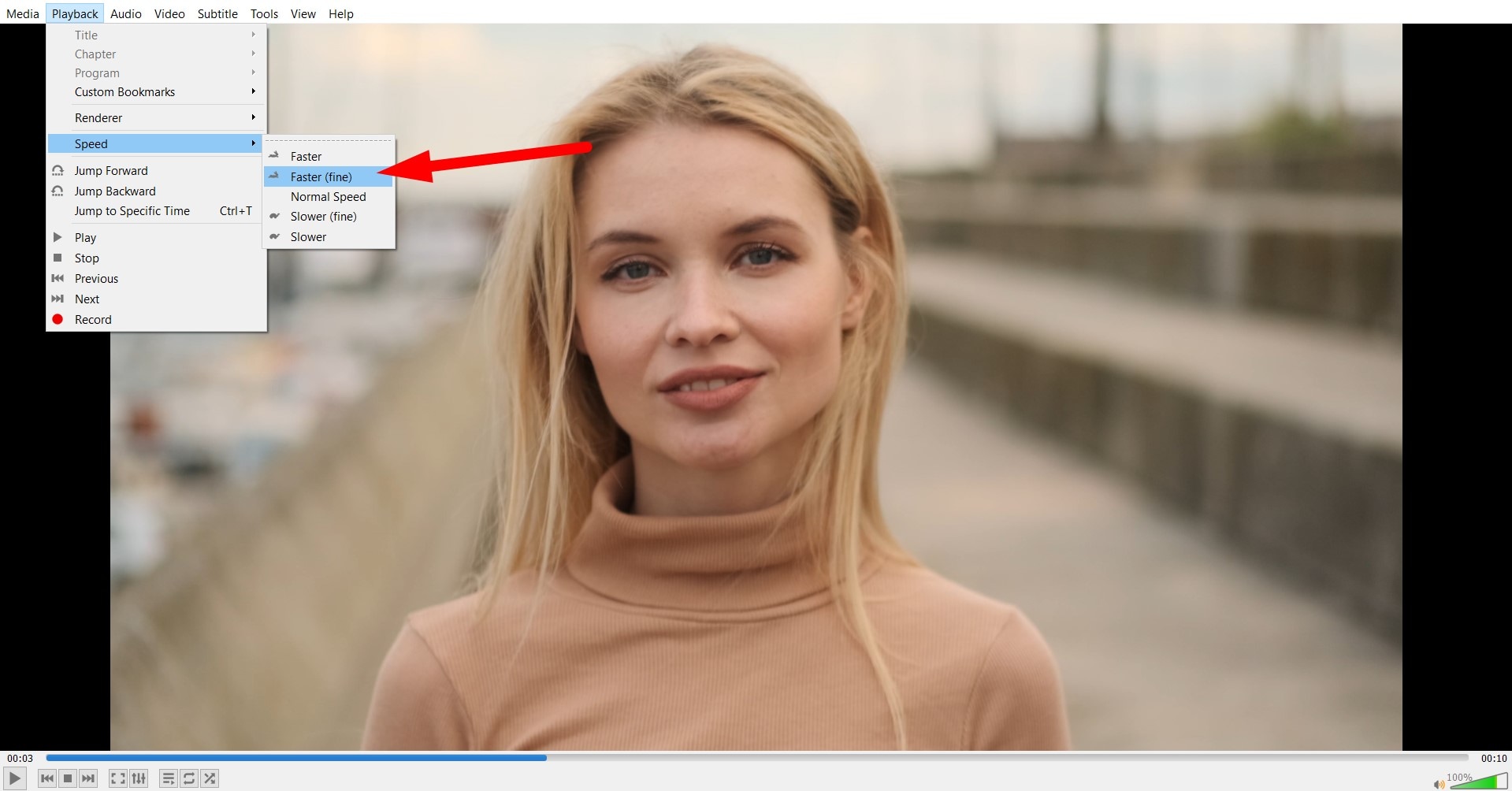
Ralentir la lecture sur VLC ?
Le processus pour ralentir la lecture sur VLC est le même que pour l’accélérer. Suivez le même chemin : allez dans Lecture > Vitesse > Plus lent (ou Plus lent (fin) pour de petits ajustements).
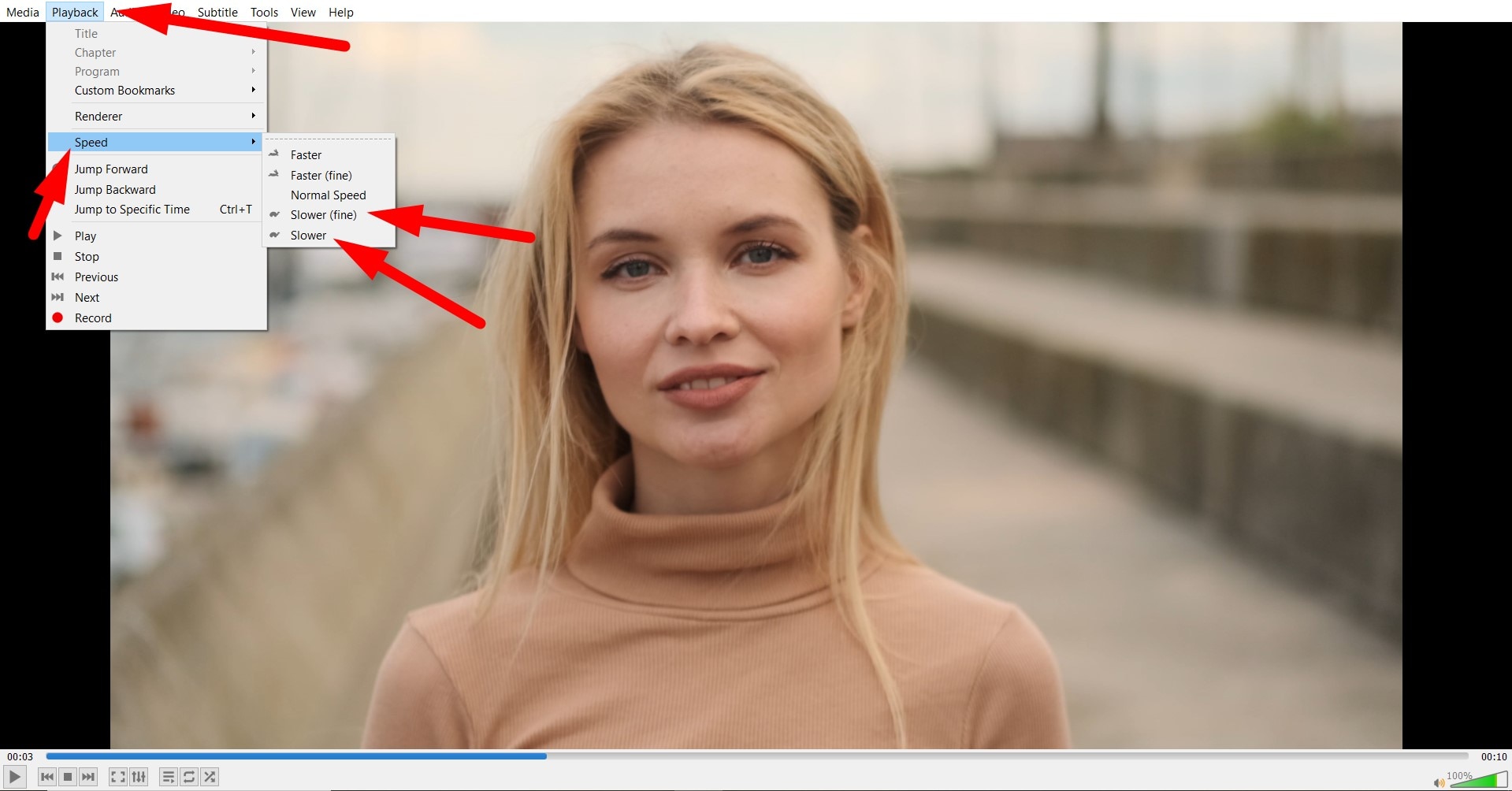
Rendre permanente la modification de vitesse sur VLC
Par défaut, modifier la vitesse de lecture sur VLC n’est que temporaire. Autrement dit, cela ne change la lecture que pour la session en cours, le fichier vidéo d’origine reste intact.
Si vous souhaitez que la modification de vitesse soit permanente, il faut utiliser la fonction Convertir/Enregistrer de VLC avec le transcodage. Voici comment faire.
- Allez dans Média > Convertir / Enregistrer.
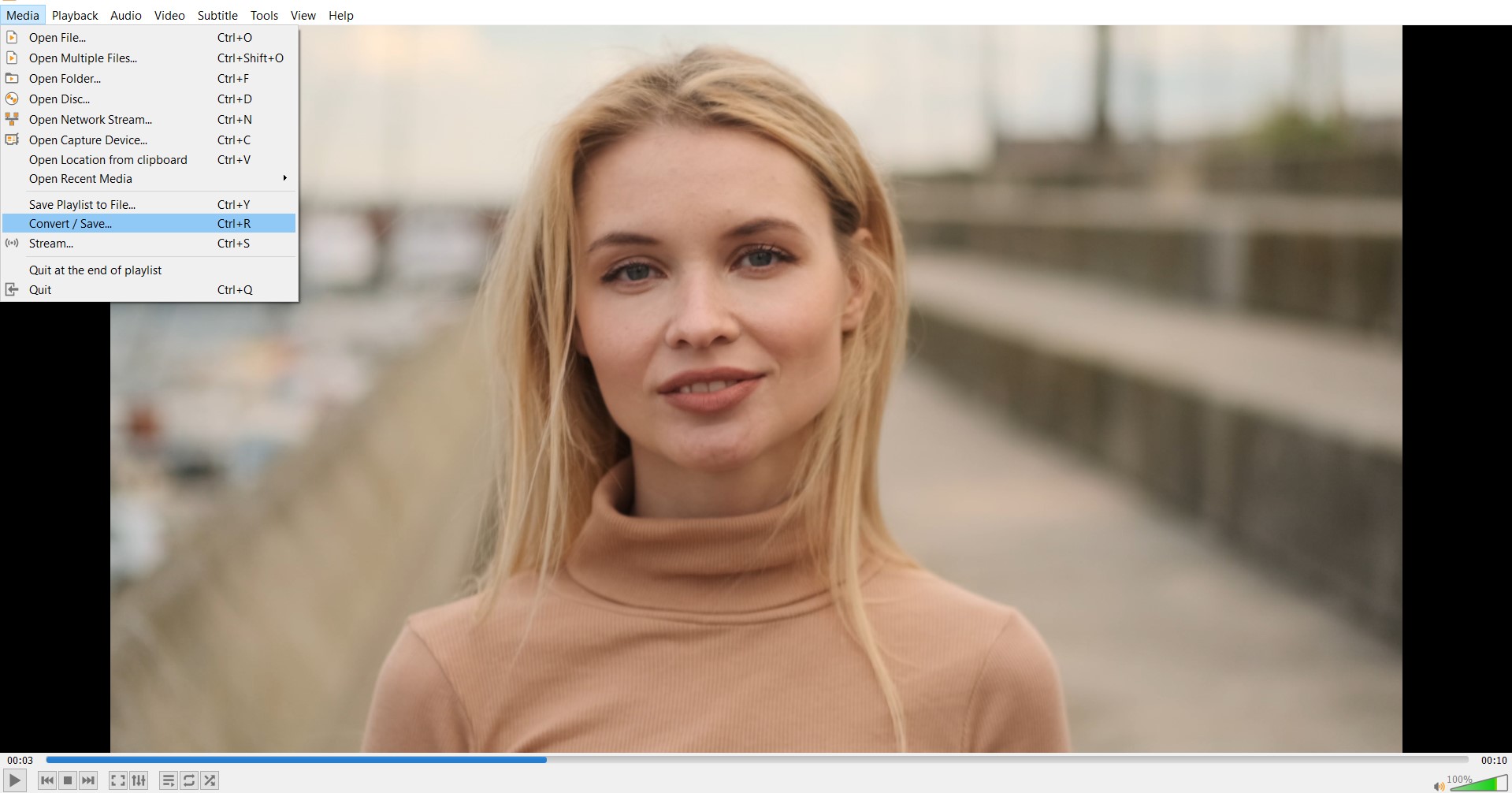
- Cliquez sur +Ajouter et sélectionnez la vidéo sur votre ordinateur.
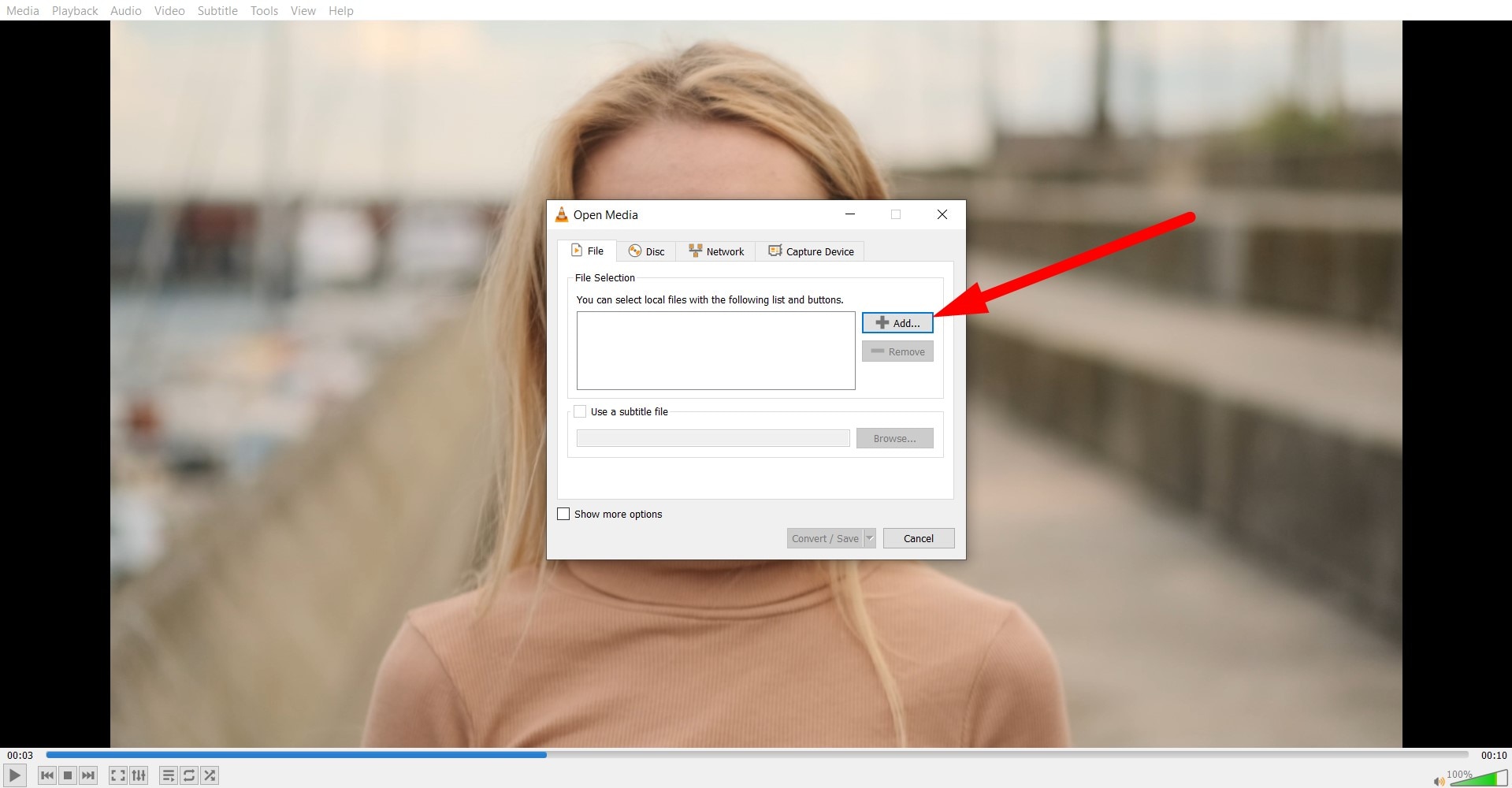
- Cliquez sur Convertir / Enregistrer à nouveau.
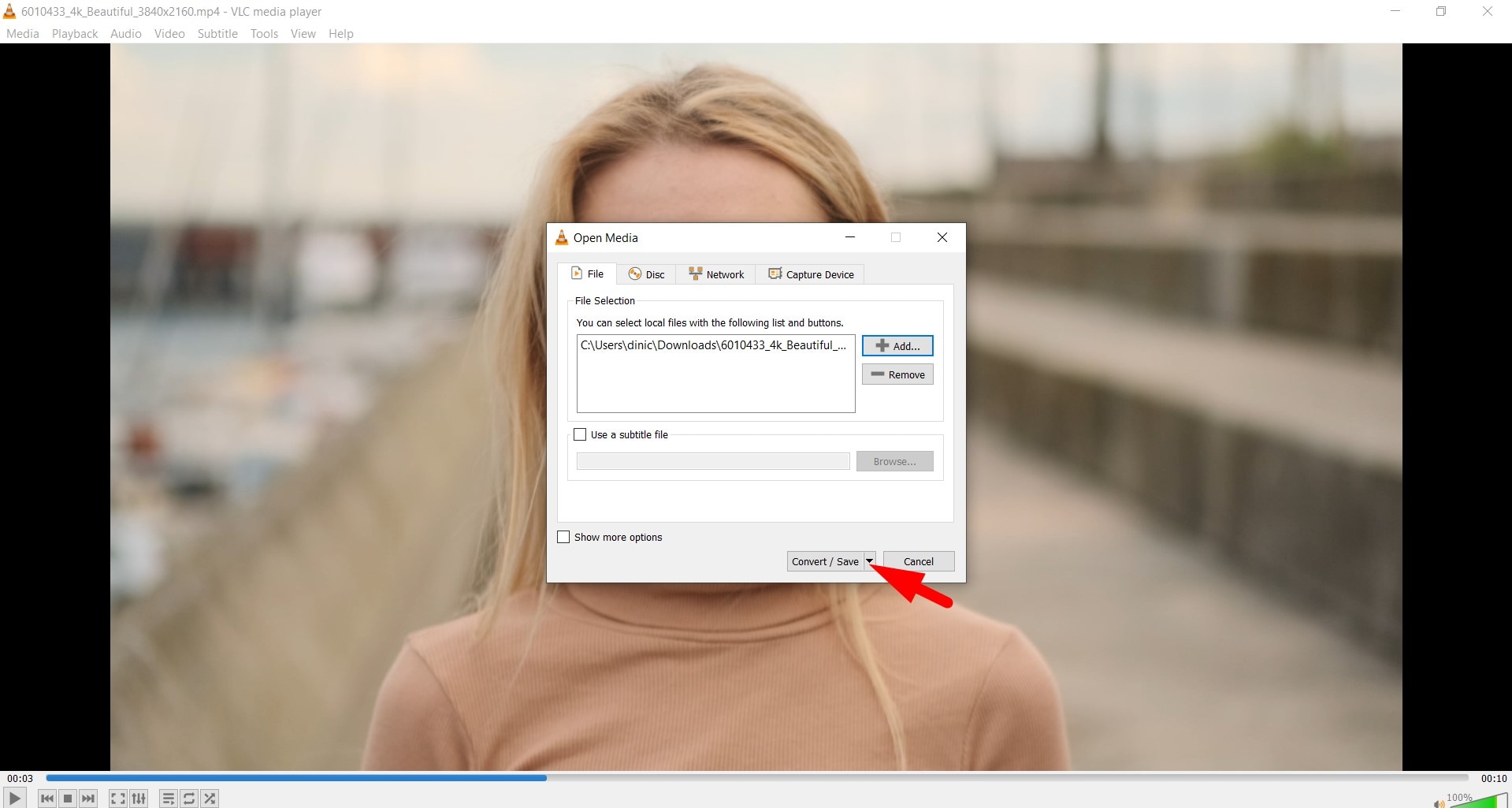
- Dans les paramètres du Profil, cliquez sur l’icône clé à molette pour modifier.
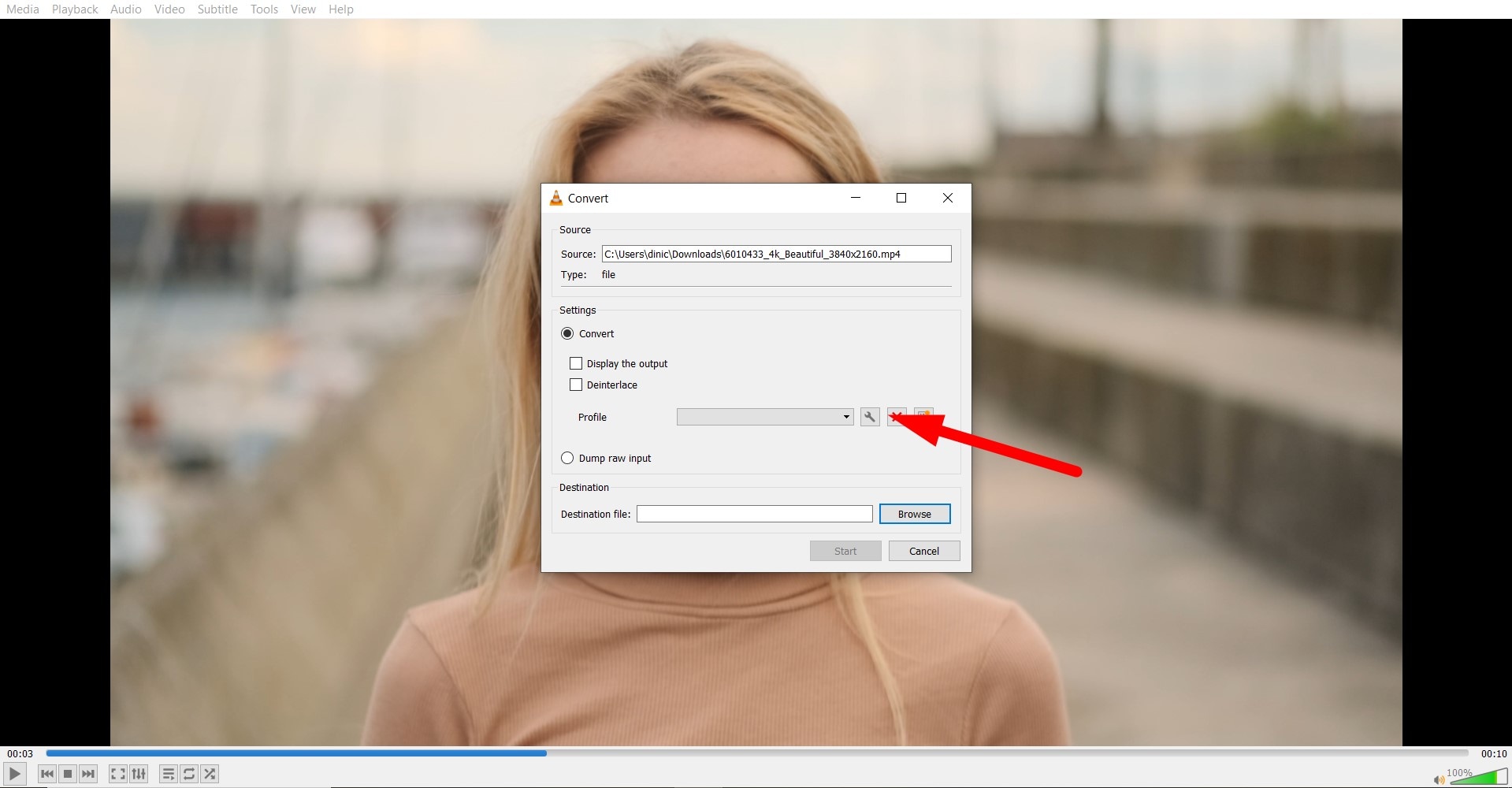
- Allez sur l’onglet Codec vidéo, cochez la case Vidéo et ajustez l’image par seconde et le débit binaire selon la vitesse voulue. Quand c’est fini, cliquez sur Créer.
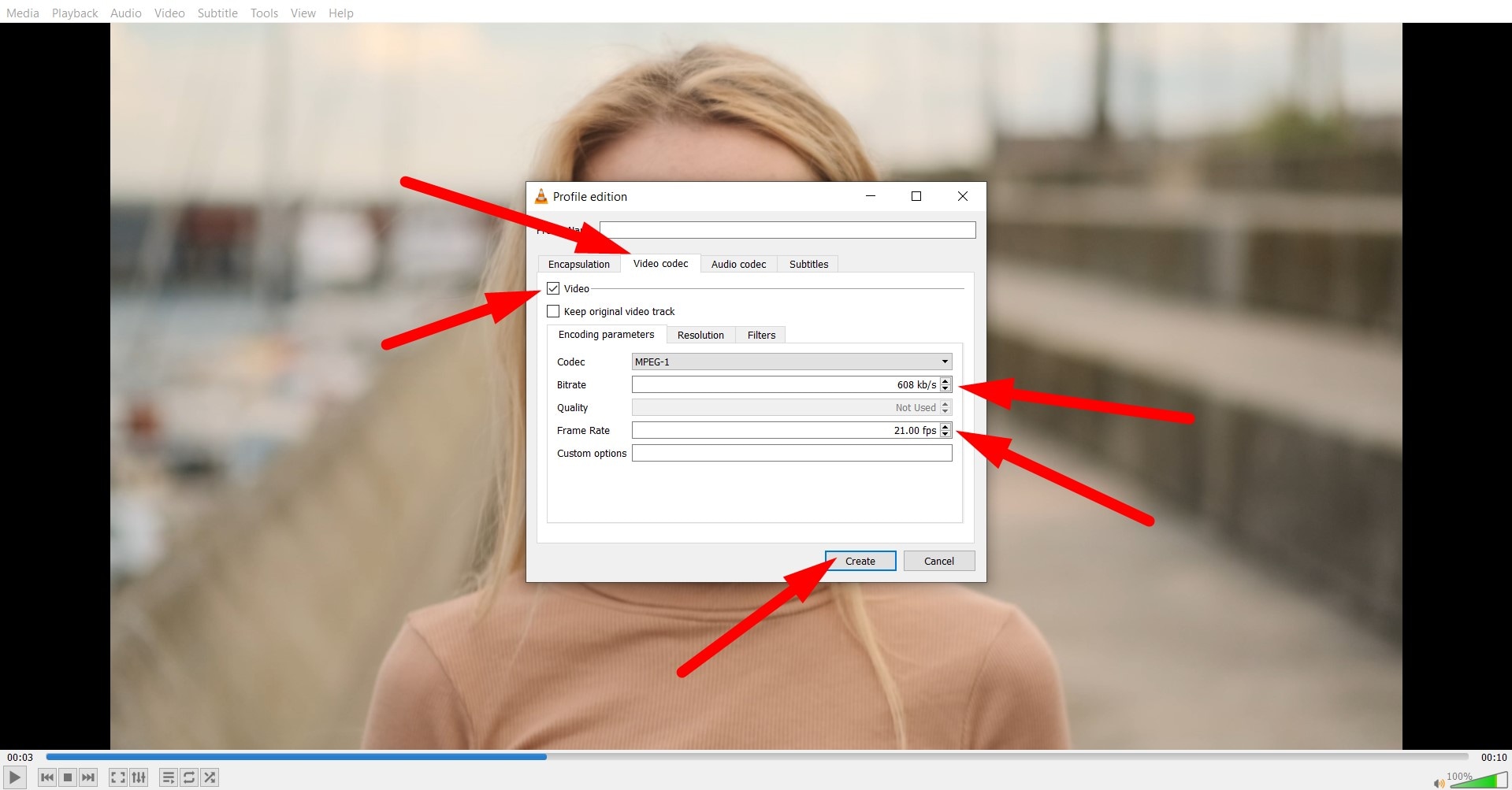
Si vos calculs sont bons et que vous avez mis les bons réglages, la vidéo finale aura la vitesse souhaitée. Sinon, il faudra recommencer. Comme vous pouvez le voir, cette méthode est assez technique et le résultat n’est pas toujours très fluide. Il existe donc mieux.
Filmora : une alternative plus complète pour modifier la vitesse
Pour des modifications de vitesse permanentes, un logiciel de montage vidéo dédié est bien plus adapté, surtout pour des fonctions comme le speed ramping, l’édition par segments et l’exportation de qualité pro. C’est pour cela que nous recommandons Wondershare Filmora, un éditeur complet doté de puissants outils d’IA pour créer des vidéos stylées et ultra fluides (même à partir de zéro).
Voici les raisons principales qui font de Filmora la meilleure solution pour gérer la vitesse de lecture vidéo.
- Modifier la vitesse en un clic – Accélérez ou ralentissez un extrait instantanément, sans réglages compliqués.
- Speed ramping – Faites varier la vitesse progressivement pour des effets cinéma slow-motion spectaculaires.
- Interpolation d’images – Gardez une lecture parfaitement fluide même en cas de ralenti extrême.
- Exportation de qualité – Exportez votre vidéo finale à la vitesse choisie, jusqu’en 4K, pour un effet permanent.
- Multi-plateforme – Filmora est dispo sur Windows, Mac et mobile (Android/iOS).
On vous montre maintenant comment changer la vitesse sur Filmora pour PC et mobile. Avant de commencer, téléchargez et installez Filmora sur votre appareil, ouvrez-le, créez un projet et importez votre vidéo.
- Sur ordinateur, il suffit de cliquer sur la vidéo dans la timeline pour la sélectionner, puis d’aller dans Vitesse > Speed Ramping. À partir de là, personnalisez la vitesse sur chaque segment ou choisissez un modèle prêt à l’emploi.
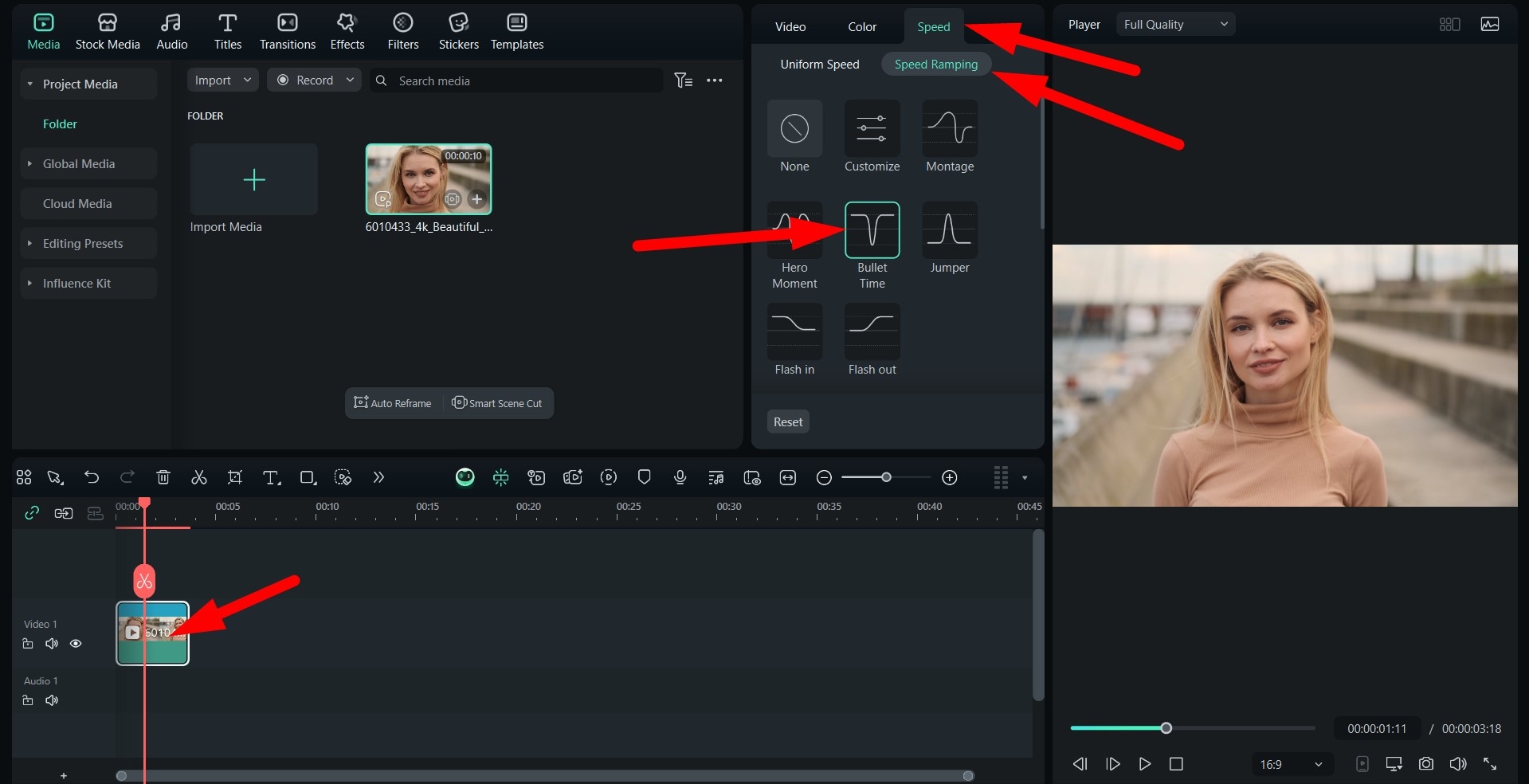
- Voici le résultat avec le préréglage Bullet Time .

Pour ajuster la vitesse sur mobile avec l’appli Filmora, suivez ces étapes :
- Appuyez sur l’onglet Découper dans le menu du bas.
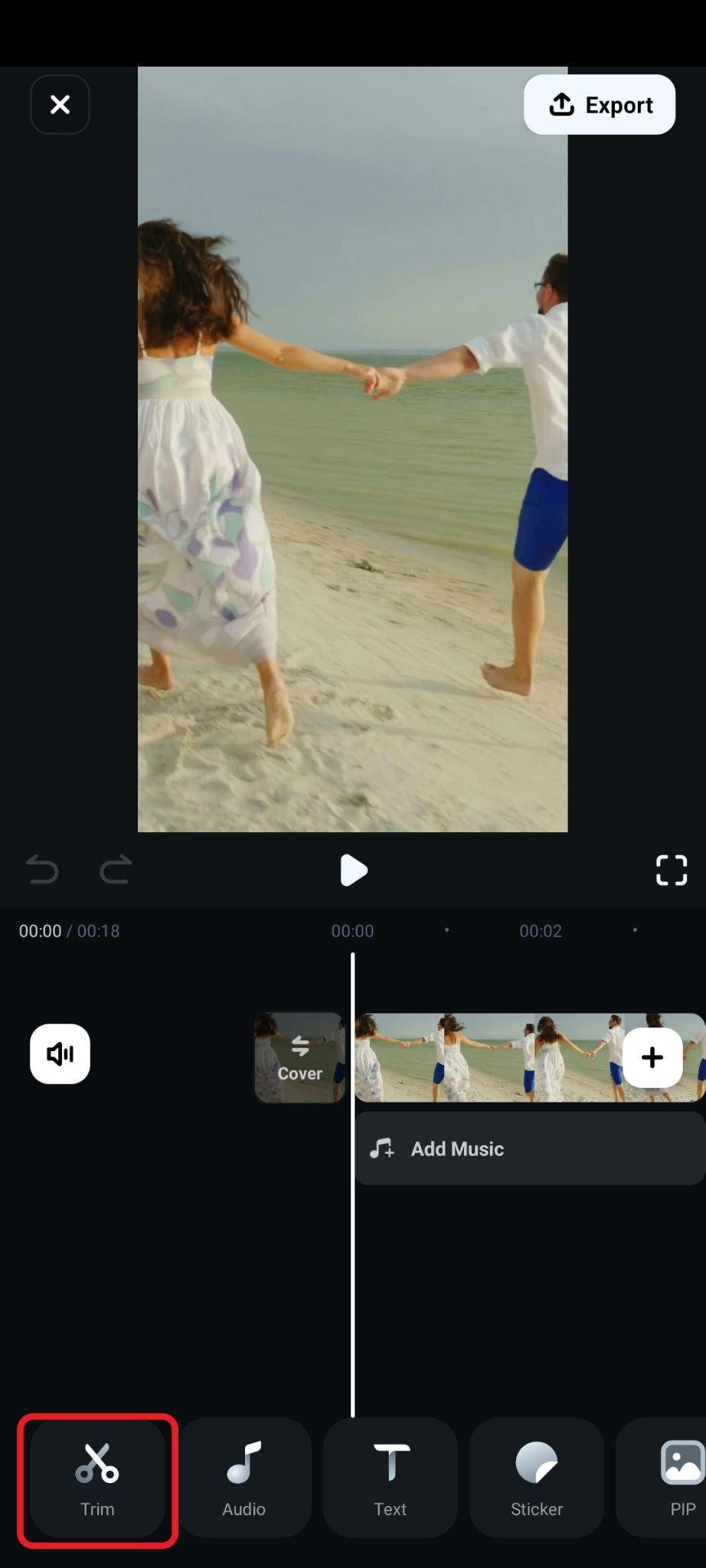
- Dans le sous-menu, appuyez sur Vitesse.
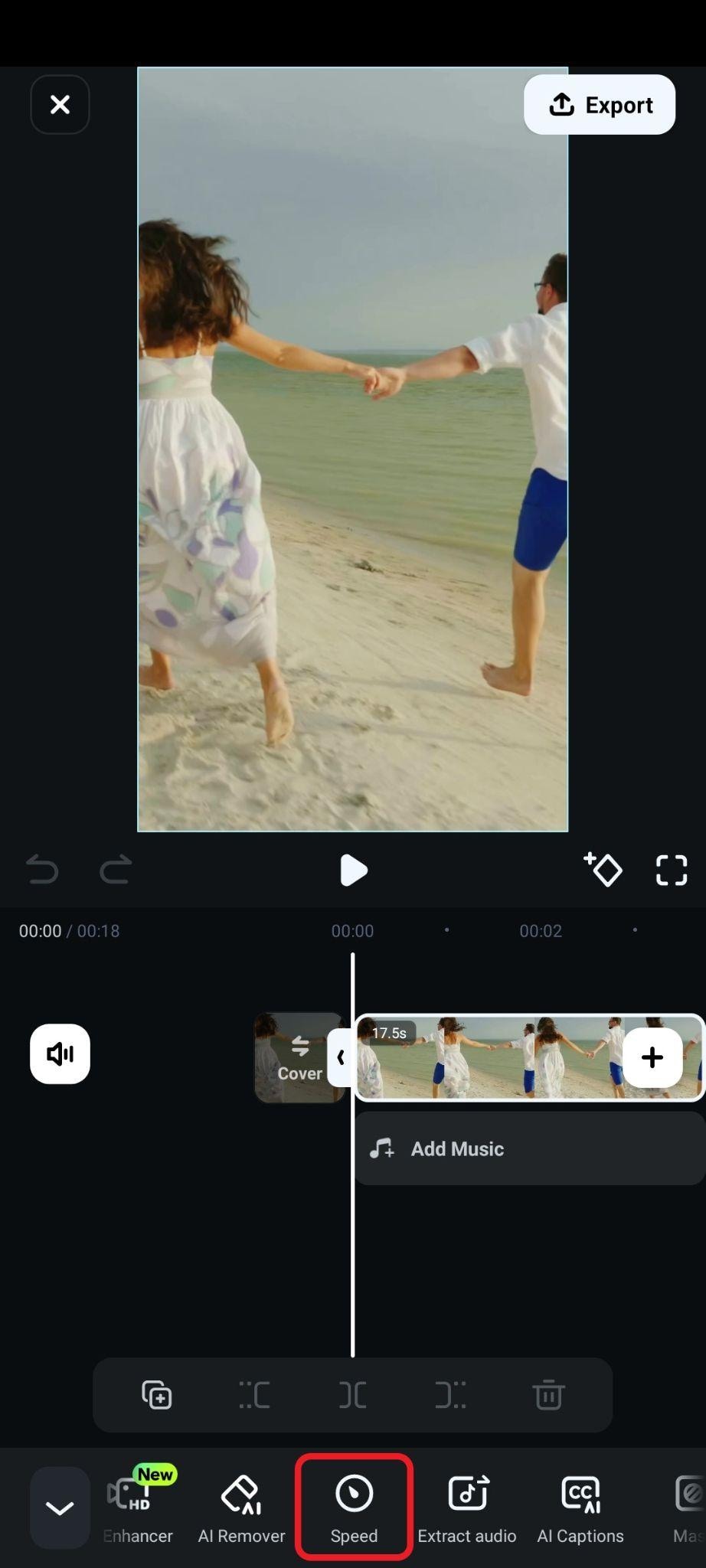
- Appuyez ensuite sur l’option Courbe , puis choisissez un modèle ou faites des réglages manuels, comme sur PC. Ici, nous choisissons « flash in."
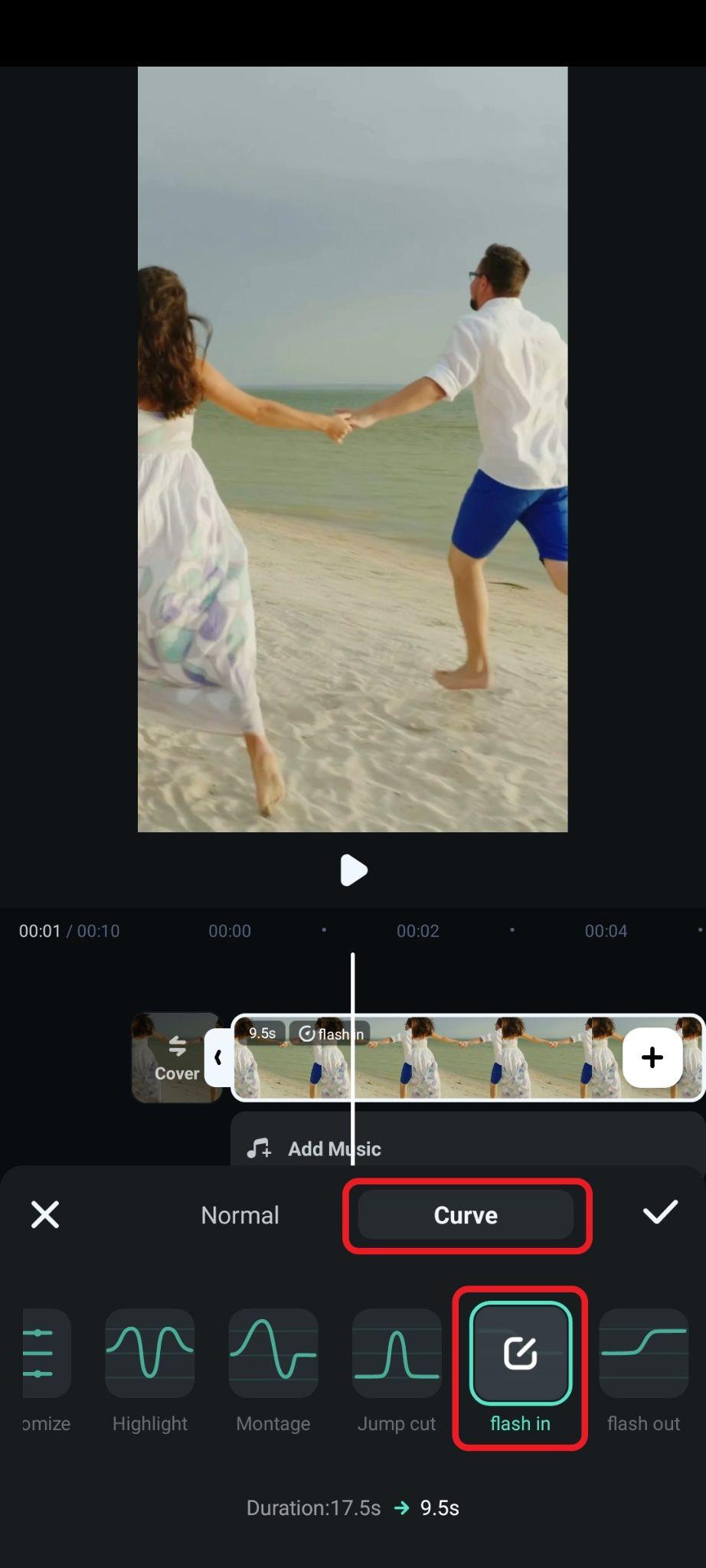
- Après validation (coché), la vitesse est modifiée et vous pouvez exporter la vidéo. Voilà le rendu.

Si vous cherchez des modifications de vitesse propres et permanentes, essayez Filmora dès maintenant. Après avoir ajusté la vitesse, amusez-vous avec d’autres outils, ajoutez des effets, des stickers animés, des titres et rendez la vidéo tendance pour les réseaux sociaux.
Conclusion
VLC Media Player permet de modifier la vitesse de lecture vidéo en temps réel grâce aux menus ou aux raccourcis clavier, idéal pour un visionnage rapide, l’apprentissage ou l’analyse. Mais pour des changements définitifs, des effets cinématographiques ou un rendu pro, un éditeur dédié comme Filmora est incontournable. Testez la version ordinateur ou mobile et découvrez le plaisir du montage vidéo.



 Sécurité 100 % vérifiée | Aucun abonnement requis | Aucun logiciel malveillant
Sécurité 100 % vérifiée | Aucun abonnement requis | Aucun logiciel malveillant


